Cum se creează un tip de postare personalizat WordPress
Publicat: 2021-12-30Doriți să creați tipuri de postări personalizate pe site-ul dvs.? Acest articol este pentru tine. În acest tutorial, vă vom arăta diferitele modalități de a crea un tip de postare personalizat în WordPress.
Probabil știți că există opțiuni de personalizare nelimitate în WordPress. Una dintre cele mai interesante este posibilitatea de a crea tipuri de postări personalizate pe site-ul tău, astfel încât să poți avea mai multă varietate de conținut.
Înainte de a ne uita la cum să le creăm, să clarificăm mai întâi ce tipuri de postări personalizate sunt.
Ce sunt tipurile de postări personalizate?
Un tip de postare se poate referi pur și simplu la orice tip de conținut care poate fi adăugat la un site web. În mod implicit, WordPress are mai multe tipuri de postări care includ:
- Postări
- Pagini
- Atasamente
- Meniuri de navigare
- Revizuirile
- CSS personalizat
- Seturi de modificări
În afară de acestea, toate celelalte tipuri de postări pe care le utilizați pentru site-ul dvs. WordPress sunt tipuri de postări personalizate. Chiar și produsele WooCommerce sunt tipuri de postări personalizate, deoarece nu sunt incluse exact în tipurile de postări WordPress implicite. Postarea de tip „produs” este înregistrată de pluginul WooCommerce numai după ce este instalată pe site-ul dvs.
În mod similar, puteți crea un alt tip de postare personalizat pentru site-ul dvs. web. Cerința pentru fiecare tip de postare personalizată depinde de site-ul propriu-zis.
De ce să creați un tip de postare personalizat în WordPress?
Există multe motive pentru care ar putea fi necesar să creați o postare personalizată. De exemplu, poate doriți să adăugați diferite tipuri de conținut pe site-ul dvs., altele decât tipurile implicite.
În plus, poate fi necesar să actualizați sau să adăugați frecvent anumite tipuri de postări. În mod similar, ar putea exista o cerință de a schimba caracteristicile sau comportamentul unor tipuri de postări foarte specifice de pe site-ul dvs. web. Ca rezultat, pot exista unele cazuri în care ar putea fi necesar să diferențiezi anumite tipuri de postări de cele implicite.
În toate aceste scenarii, cea mai bună opțiune este să creați un tip de postare WordPress personalizat. În acest fel, puteți avea proprietăți diferite pentru fiecare tip de postare personalizată de care aveți nevoie. Și cea mai bună parte este că crearea unui tip de postare personalizat în WordPress nu este deloc dificilă.
Cum să creați tipuri de postări personalizate WordPress
Există 2 moduri principale de a crea tipuri de postări personalizate în WordPress:
- Cu pluginuri
- Folosind un plugin dedicat
- Cu WooCommerce
- Din punct de vedere programatic
Să parcurgem ambele metode în detaliu cu tutorialul nostru pas cu pas.
1) Creați tipuri de postări personalizate WordPress cu pluginuri
Utilizarea unui plugin este una dintre cele mai rapide moduri de a crea un tip de postare personalizat în WordPress. Există mai multe plugin-uri pentru aceasta, dar pentru acest tutorial, vom folosi interfața de utilizare a tipului de postare personalizat .
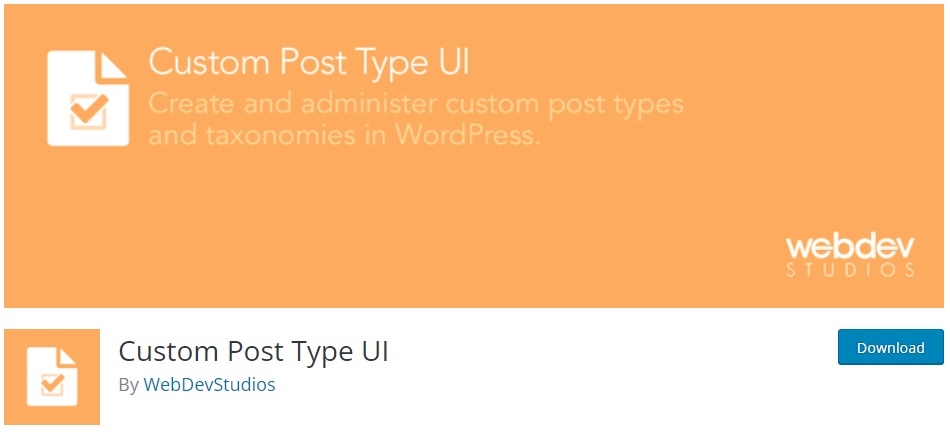
Este un plugin freemium grozav care vă permite să creați tipuri de postări personalizate fără coduri și are o interfață de utilizator excelentă . Acest instrument are o versiune extinsă care începe de la 29 USD pe an. Cu toate acestea, pentru această demonstrație, vom folosi versiunea gratuită.
1. Instalați și activați pluginul
Pentru a instala Custom Post Type UI , deschideți tabloul de bord WordPress și accesați Plugins > Add New . Apoi, căutați pluginul și faceți clic pe Instalați acum .
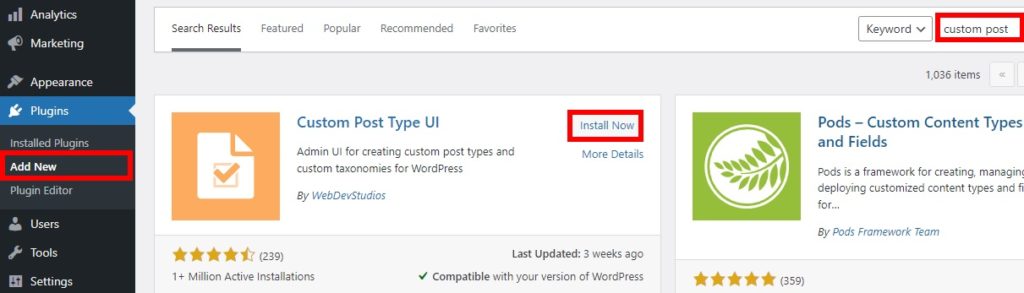
După finalizarea instalării, activați pluginul.
Alternativ, puteți instala pluginul manual. Dacă aveți nevoie de mai multe informații despre acesta, aruncați o privire la ghidul nostru complet despre cum să instalați manual un plugin WordPress.
2. Adăugați și configurați tipul de postare personalizat
După activare, accesați CPT UI > Adăugați/Editați tipuri de postări pentru a adăuga și crea tipul de postare personalizat WordPress. Tot ce trebuie să faceți este să introduceți numele sau slug-ul tipului de postare personalizat . De exemplu, vom adăuga tipul de postare „ film ” pentru acest tutorial, dar nu ezitați să adăugați orice tip de postare personalizată care are sens pentru site-ul dvs.
Apoi, trebuie să adăugați etichetele singular și plural în funcție de tipul de postare personalizat. După ce ați adăugat toate detaliile obligatorii, apăsați Adăugare tip de postare .
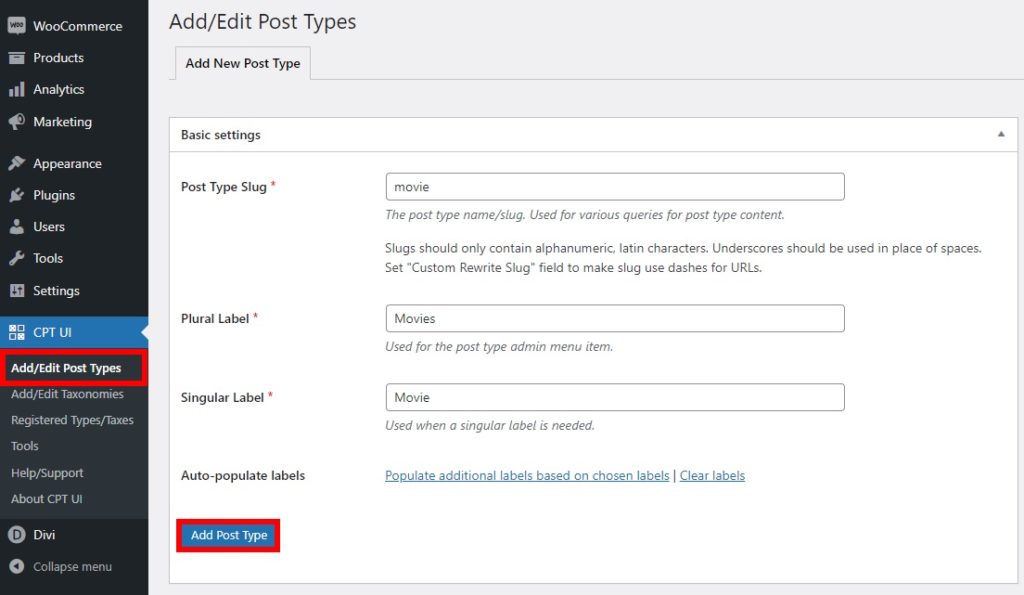
Există, de asemenea, câteva etichete suplimentare pe care le puteți adăuga tipului de postare. Acestea includ detalii precum descrierea tipului de postare, numele meniului și așa mai departe.
În plus, puteți modifica și unele setări implicite pentru a se potrivi nevoilor dvs. Le puteți găsi imediat după etichetele suplimentare. În mod similar, puteți edita tipurile de postări după ce le-ați creat. De asemenea, pluginul vă permite să vizualizați toate tipurile de postări care au fost create sau chiar să importați și să exportați tipuri de postări pentru site-ul dvs.
După ce ați făcut toate detaliile necesare, veți putea vedea noul tip de postare numit Filme din tabloul de bord WordPress. Doar accesați Filme > Toate filmele . Apoi, puteți chiar să adăugați postări noi pentru tipul de postare din tabloul de bord în sine, la fel ca paginile și postările.
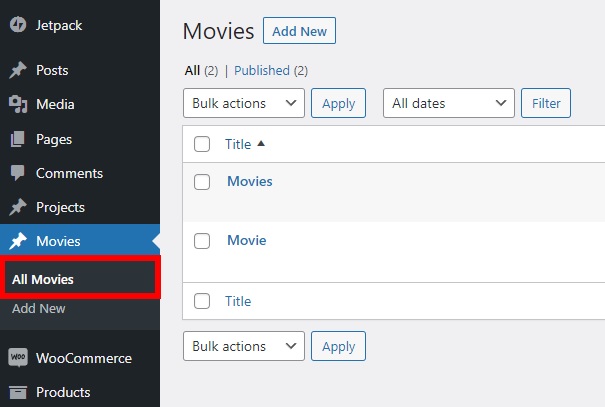
În afară de tipurile de postări, puteți adăuga cu ușurință taxonomii din tabloul de bord.
Asta e! Acesta este modul în care puteți crea un tip de postare personalizat în WordPress folosind un plugin dedicat.
Adăugați un tip de postare personalizat folosind WooCommerce
De asemenea, puteți utiliza WooCommerce pentru a crea un tip de postare personalizat pentru magazinul dvs. de comerț electronic. Chiar dacă nu este un plugin special conceput pentru a crea tipuri de postări, WooCommerce este un instrument bun pentru a crea tipuri de postări, în special pentru magazinele online. Unul dintre cele mai bune exemple ale acestuia include crearea unui tip de postare de produs.
Tipul de post de produs este unul dintre cele mai esențiale tipuri de care are nevoie un eCommerce, deoarece activitatea sa principală este vânzarea de produse/servicii. WooCommerce creează automat acest tip de postare atunci când îl instalați pe site-ul dvs. web. Pentru a evita orice erori, asigurați-vă că ați configurat corect WooCommerce fără a rata niciun pas major.
După ce ați adăugat toate detaliile necesare pentru magazinul dvs. WooCommerce, accesați fila Produse din tabloul de bord. Veți putea adăuga, edita, importa sau exporta produse pentru magazinul dvs. online. Totul este posibil datorită tipului de postare de produs creat de WooCommerce.
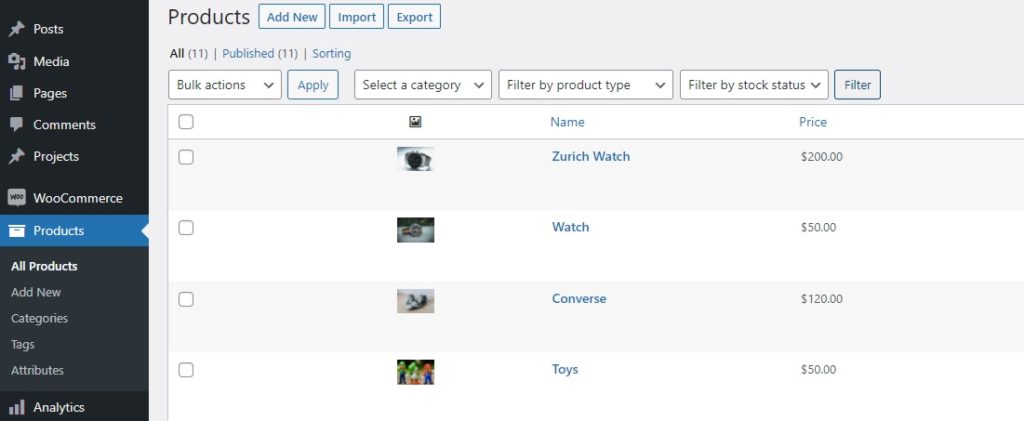
Puteți gestiona în continuare alte tipuri de postări dacă doriți să adăugați câmpuri personalizate și la finalizarea comenzii WooCommerce. Pentru a vă ajuta, puteți folosi chiar și pluginuri precum WooCommerce Checkout Manager sau WooCommerce Direct Checkout. Avem, de asemenea, un ghid detaliat pentru a elimina câmpurile de plată WooCommerce, dacă este necesar.
2) Creați tipuri de postări personalizate WordPress în mod programatic
Alternativ, dacă nu doriți să instalați instrumente terțe, puteți crea un tip de postare personalizat în WordPress în mod programatic. Cu toate acestea, rețineți că această metodă este potrivită doar pentru cei care au cunoștințe adecvate de programare.
Deoarece vom edita câteva fișiere de bază, înainte de a începe, asigurați-vă că faceți backup site-ului dvs. WordPress și creați o temă copil. Dacă aveți nevoie de ajutor cu asta, puteți utiliza oricare dintre aceste pluginuri pentru teme pentru copii.
1. Adăugați fragment de cod în fișierul functions.php
Pentru a accesa fișierul functions.php , accesați Aspect > Editor de teme de pe tabloul de bord WordPress. Apoi, deschideți fișierul functions.php din secțiunea Fișiere teme din partea dreaptă a ecranului.

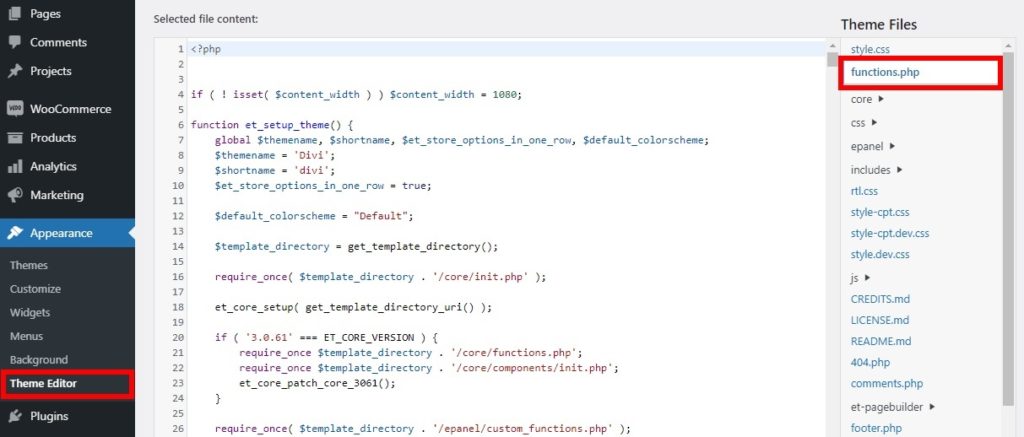
Acum adăugați următorul fragment de cod în partea de jos a editorului pentru a crea tipul de postare „ filme ”.
Am folosit tema Divi pentru acest tutorial, astfel încât fragmentul este optimizat pentru Divi. Asigurați-vă că ajustați codul și faceți modificările necesare în funcție de tema pe care o utilizați.
funcția QuadLayers_custom_post_type() {
// Setați etichete UI pentru Tipul de postare personalizat
$labels = array(
'name' => _x( 'Filme', 'Nume general tip post', 'divi'),
'singular_name' => _x( 'Film', 'Tip de postare Nume singular', 'divi'),
'menu_name' => __( 'Filme', 'divi'),
'parent_item_colon' => __( 'Filmul părinte', 'divi' ),
'all_items' => __( 'Toate filmele', 'divi' ),
'view_item' => __( 'Vizualizare film', 'divi'),
'add_new_item' => __( 'Adăugați un film nou', 'divi' ),
'add_new' => __( 'Adăugați nou', 'divi'),
'edit_item' => __( 'Editare film', 'divi'),
'update_item' => __( 'Actualizează filmul', 'divi' ),
'search_items' => __( 'Căutare film', 'divi' ),
'not_found' => __( 'Negăsit', 'divi'),
'not_found_in_trash' => __( 'Nu a fost găsit în Coș de gunoi', 'divi' ),
);
// Setați alte opțiuni pentru Tipul de postare personalizat
$args = matrice(
'label' => __( 'filme', 'divi'),
'description' => __( 'Știri și recenzii despre filme', 'divi' ),
'labels' => $labels,
'supports' => array( 'titlu', 'editor', 'extras', 'autor', 'miniatură', 'comentarii', 'reviziuni', 'câmpuri personalizate', ),
'taxonomii' => array( 'genuri' ),
'ierarhic' => fals,
„public” => adevărat,
'show_ui' => adevărat,
'show_in_menu' => adevărat,
'show_in_nav_menus' => adevărat,
'show_in_admin_bar' => adevărat,
'menu_position' => 5,
'can_export' => adevărat,
'has_archive' => adevărat,
'exclude_from_search' => fals,
'publicly_queryable' => adevărat,
'capability_type' => 'postare',
'show_in_rest' => adevărat,
);
// Înregistrarea tipului de postare personalizat
register_post_type( 'filme', $args );
}
add_action('init', 'QuadLayers_custom_post_type', 0);După ce ați adăugat fragmentul de cod adecvat pentru tipul dvs. de postare, actualizați fișierul.
2. Deschideți Tipul de postare personalizat din tabloul de bord
După aceea, deschideți tabloul de bord WordPress și veți putea vedea că a fost adăugat un tip de postare pentru „ Filme ”.
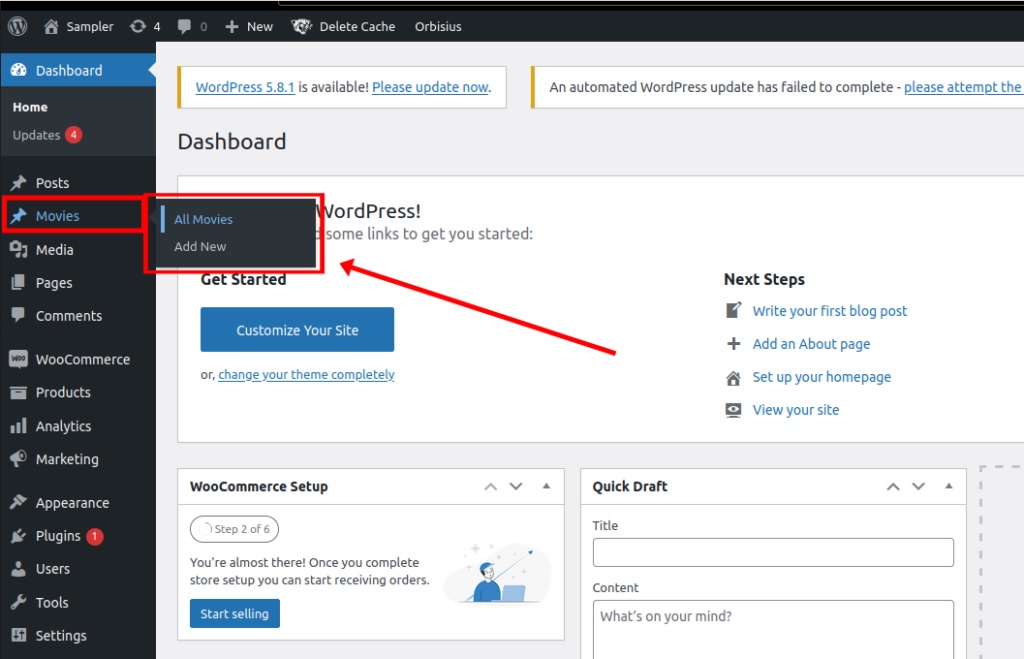
Dacă adăugați o nouă postare de film, veți vedea că vă redirecționează către un editor de postări. Și dacă aruncați o privire mai atentă la adresa URL și titlul paginii, veți vedea că pagina se bazează pe tipul de postare de film pe care tocmai l-ați creat.
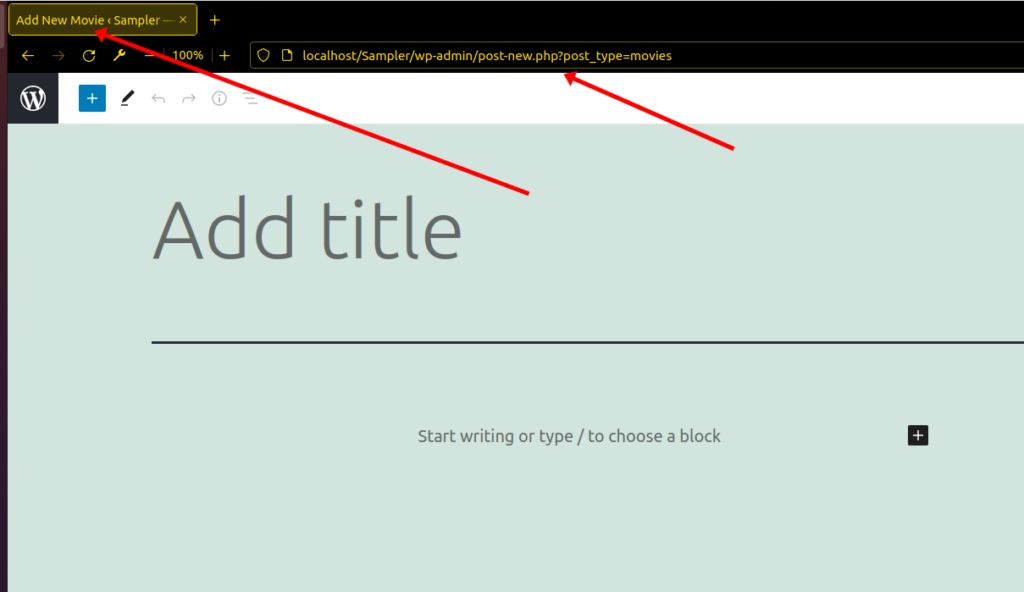
În acest fel, puteți crea un tip de postare personalizat în WordPress în mod programatic . Dacă aveți nevoie de mai multe detalii despre acesta, puteți consulta ghidul nostru detaliat despre cum să creați tipuri de postări personalizate în mod programatic.
Cum să afișați tipuri de postări personalizate în WordPress
Până acum, ar trebui să puteți crea un tip de postare personalizat pe site-ul dvs. WordPress. Dar cum rămâne cu afișarea lor?
Crearea tipurilor de postări este inutilă dacă nu știți cum să le afișați. Să vedem câteva dintre cele mai simple moduri de a afișa aceste tipuri de postări personalizate pe site-ul dvs. .
1. Creați un cod scurt personalizat
Utilizarea codurilor scurte este una dintre cele mai bune modalități de a afișa conținut. De fapt, este una dintre caracteristicile majore ale WordPress care a dus la popularitatea sa imensă. Puteți adăuga un shortcode oriunde pe site-ul dvs. și puteți afișa anumite conținuturi unde doriți .
Dacă aveți abilități de bază de programare, puteți crea cu ușurință un shortcode personalizat pentru a afișa tipurile de postări. Tot ce trebuie să faceți este să adăugați următorul fragment de cod în fișierul functions.php ca în metodele anterioare.
Accesați Aspect > Editor de teme și deschideți fișierul functions.php . Apoi, adăugați următorul fragment de cod în editor.
add_shortcode('filme', 'QuadLayers_display_cpt_shortcode');
funcția QuadLayers_display_cpt_shortcode(){
$args = array( 'post_type' => 'filme', 'posts_per_page' => 10 );
$the_query = new WP_Query($args);
if ($the_query->have_posts()):
while ( $the_query->have_posts() ): $the_query->the_post();
$c= the_title( sprintf( '<h2 class="entry-title">', esc_url( get_the_title() ) ), '</h2>').
„<div class="entry-content">'.
continutul().
'</div>';
sfârşitul timpului;
wp_reset_postdata();
altceva:
$c = 'Ne pare rău, nicio postare nu corespunde criteriilor dvs.';
endif;
returnează $c;
}Acest cod va crea un cod scurt personalizat pe care îl puteți utiliza pentru a afișa tipul de postare pe orice pagină sau zonă de widget dorită.
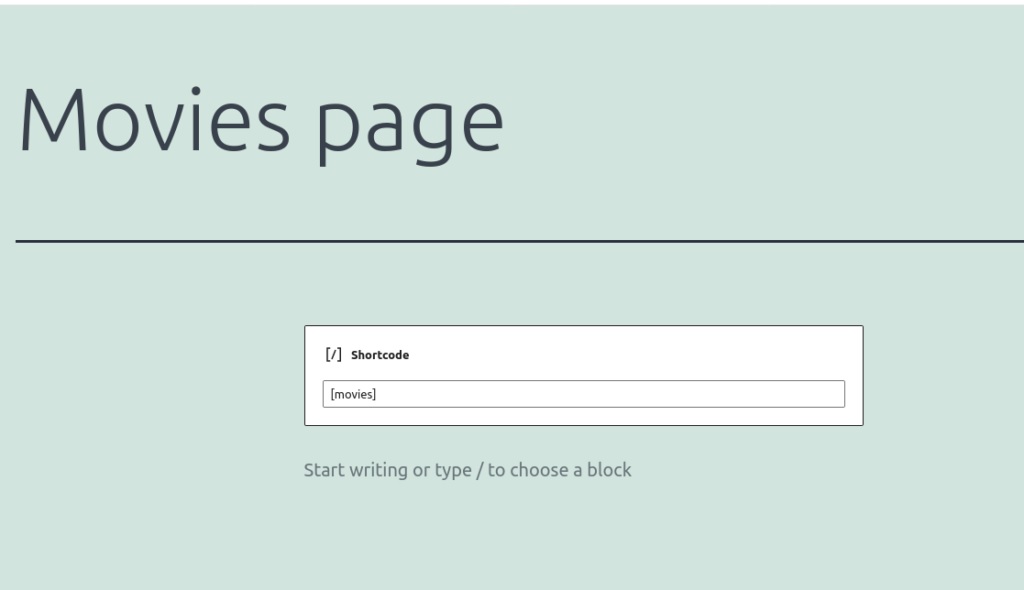
Veți putea vedea rezultatul odată ce reîncărcați pagina pe front-end.
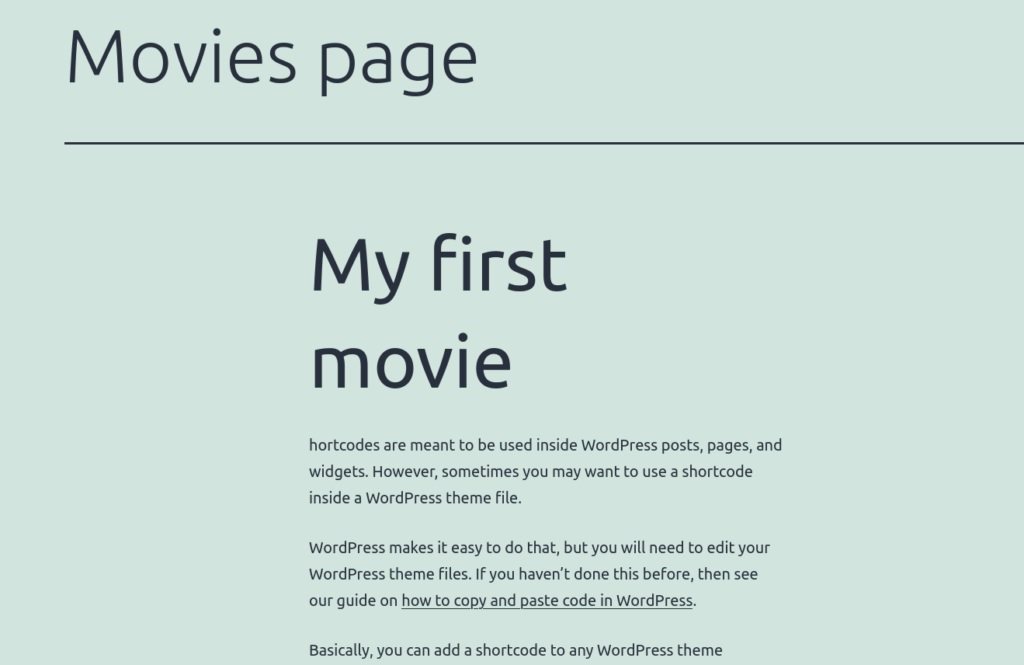
2. Afișați Tipuri de postări personalizate în Meniu
Dacă ați adăugat un tip de postare personalizat pe site-ul dvs., îl puteți afișa în meniu. Tot ce trebuie să faceți este să adăugați un link personalizat pentru acel tip de postare specific.
Pentru a face acest lucru, accesați Aspect > Meniuri și deschideți Linkuri personalizate . Apoi, introduceți adresa URL și textul linkului pentru tipul dvs. personalizat și apăsați Adăugare la meniu .
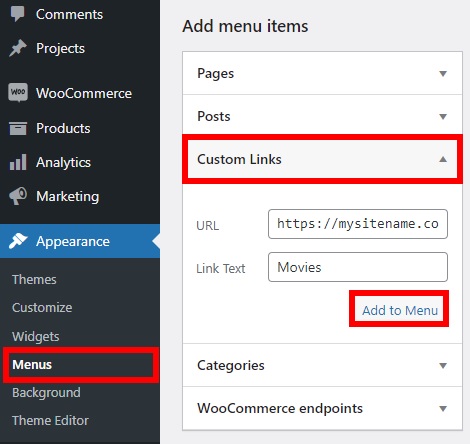
Linkul dvs. personalizat ar trebui să fie ceva de genul „ http://mysitename.com/movies ”, unde „ mysitename ” este domeniul site-ului dvs. și „ filme ” este tipul de postare personalizat pe care l-ați creat.
Dacă doriți să aflați mai multe despre cum să profitați la maximum de meniul dvs. WordPress, aruncați o privire la ghidul nostru despre cum să adăugați o pagină în meniul WordPress. De asemenea, puteți personaliza meniul și adăuga un mega meniu WordPress folosind QuadMenu sau oricare dintre cele mai bune pluginuri pentru mega meniu.
Concluzie
În rezumat, adăugarea unor tipuri de postări personalizate este o alternativă bună dacă doriți să adăugați diferite tipuri de conținut pe site-ul dvs., altele decât tipurile implicite sau să aplicați modificări anumitor tipuri de postări de pe site-ul dvs.
În acest ghid, am văzut diferite moduri de a crea un tip de postare personalizat WordPress:
- Cu pluginuri
- Din punct de vedere programatic
Abordarea pluginului este potrivită pentru orice tip de utilizator, deoarece este simplă. Alternativ, dacă aveți abilități de programare și nu doriți să instalați mai multe plugin-uri pe site-ul dvs., puteți crea tipul de postare personalizat în mod programatic.
În plus, puteți modifica tipurile de postări din WordPress după ce le-ați creat. De exemplu, puteți schimba tipul de postare, puteți adăuga postări pe o pagină, puteți transforma o postare într-o pagină. Acestea sunt doar câteva exemple, dar puteți face mult mai multe, inclusiv tipurile de postări personalizate.
În sfârșit, dacă ți-a plăcut această postare, mai sunt câteva articole care te-ar putea interesa:
- Cum să creați postări și pagini în mod programatic în WordPress
- Personalizați șablonul de pagină de produs WooCommerce
- Cum să partajați postarea WordPress pe WhatsApp (pluginuri și coduri scurte)
Ați creat tipuri de postări personalizate? Ce metoda ai folosit? Spune-ne în comentariile de mai jos!
